Virtual dub
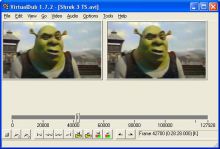
Установка
Как таковой установки программы на ПК не требуется. Достаточно всего лишь скачать папку с Virtual Dub на компьютер и программа готова к работе. Запуск программы происходит при двойном щелчке мышью по файлу VirtualDub.exe . Для того, чтобы добавить в Virtual Dub новый фильтр, необходимо скопировать файл с расширением *.vdf (сам фильтр) в каталог с Virtual Dub. После этого запустите Virtual Dub, зайдите в меню выбора фильтров, нажмите Load и укажите путь к фильтру.
Для удаления всех персональных настроек можно запустить auxsetup.exe и выбрать пункт “remove”. Деинсталляция Virtual Dub происходит простым удалением папки с программой.
Описание
Программа Virtual Dub поддерживает много форматов — таких, как AVI, MPEG-1, IFF-анимации, скрипты AviSynth. Можно также загружать последовательности картинок.
Внизу рабочего окна расположена панель инструментов. Каждая кнопка снабжена подсказкой и дублируется командой в меню Edit. Рядом отображается текущее время, кадр. В панели статуса есть информационная строка, в которой отображается полезная информация. Над панелью инструментов находится ползунок для удобства перехода к произвольному кадру. Две панели просмотра видео предназначены для входного и выходного видео. При применении фильтров можно будет просмотреть изменения. Можно заметить полное отсутствие кнопок управления проектом. Соответствующие команды находятся только в меню, что создает некоторое неудобство. Хотя, с другой стороны, большинство команд можно вызвать сочетанием клавиш. Команды меню рассмотрим более подробно. В меню File нас интересуют следующие пункты: . Open/Close video file — открыть и закрыть файл. . Append AVI segment — добавляет к открытому файлу другой файл. У файлов должны быть одинаковые параметры разрешения видео, кодеков, битрейта. Если файлы имеют одинаковое название и пронумерованы, они могут быть открыты или добавлены автоматически. . Save as AVI, Save old format AVI, Save segmented AVI — эти опции предназначены для сохранения файла. Отличие их в том, что первая сохраняет файл в формате OpenDML AVI, вторая — в «старом» формате Microsoft AVI, третья — для «кусочного» сохранения. Если размер AVI-файла превышает 2 Гб, то этот файл может быть не открыт в некоторых программах редактирования. Эту опцию также очень удобно использовать для разбивки фильмов на части по 700 Мб.
Другие статьи по теме:
- ulead media studio pro 8- Pinnacle studio moviebox ultimate
- Создание windows 7 загрузочного usb-устройства
- Orca browser
- Nvidia cuda
